


/中文/

/中文/

/中文/

/中文/

/中文/

/中文/

/中文/

/中文/

/中文/

/中文/
 Todo清單v2.0.0官方版
Todo清單v2.0.0官方版 京東自動搶券v1.50免費版
京東自動搶券v1.50免費版 Everything官方版v1.4.1.998最新版
Everything官方版v1.4.1.998最新版 LOL英雄聯盟角色變大工具v1.0 綠色防封版
LOL英雄聯盟角色變大工具v1.0 綠色防封版 美圖秀秀64位最新版v6.4.2.0 官方版
美圖秀秀64位最新版v6.4.2.0 官方版 福昕pdf編輯器去水印綠色版(圖像處理) v9.2 最新版
福昕pdf編輯器去水印綠色版(圖像處理) v9.2 最新版 微軟必應詞典官方版(翻譯軟件) v3.5.4.1 綠色版
微軟必應詞典官方版(翻譯軟件) v3.5.4.1 綠色版 搜狗輸入法電腦最新版(輸入法) v9.3.0.2941 官方版
搜狗輸入法電腦最新版(輸入法) v9.3.0.2941 官方版 網易音樂(音樂) v2.5.5.197810 電腦版
網易音樂(音樂) v2.5.5.197810 電腦版  WPS Office 2019 電腦版(WPS Office ) 11.1.0.8919全能完整版
WPS Office 2019 電腦版(WPS Office ) 11.1.0.8919全能完整版u盤安裝android係統隨身攜帶,我真特麼醉了,鳳凰安卓係統PC版給你U盤安裝一個Android係統,u盤安裝android係統下載回去即可使用,吸入簡單,使用方便,隻要你準備了鳳凰安卓係統PC版就知道它的強大之處,看你比較適合,那就下載吧。

1、所需工具:鳳凰安卓係統。

2、寫入U盤。
我們首先需要將Android係統寫入U盤,這裏我們要準備一個高速的U盤,U盤最好是16GB以上,8GB也勉強可以使用,要不然運行起來的話就會很卡或者空間不夠用。
打開鳳凰安卓係統的 .exe文件,看到三個選項,如下圖。「安裝到硬盤」是將Android係統安裝到電腦的硬盤,這樣子的話我們電腦就運行的是 Windows和 Android雙係統,兩個係統相互獨立的。我們這裏製作U盤版,點擊「製作U盤版」。
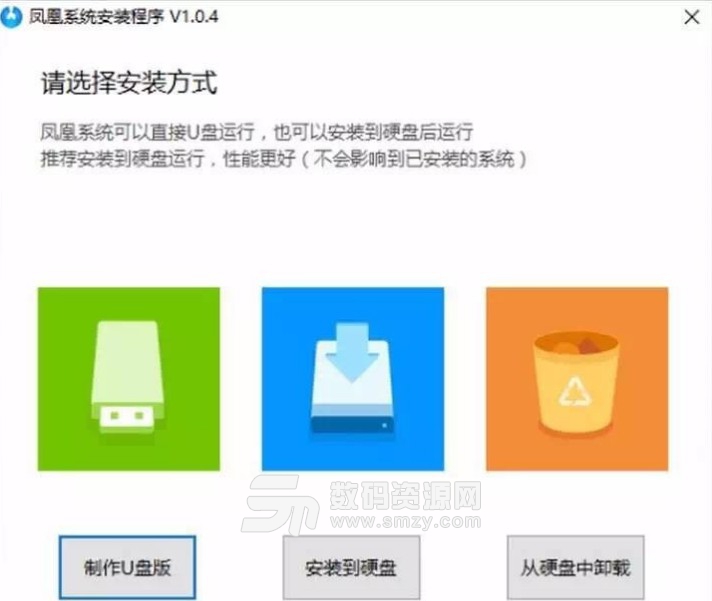
3、然後我們進行選擇U盤,點擊「寫入」,這個時候Android係統就開始寫入到了U盤中,我們需要等待10分鍾左右就寫入完成了。
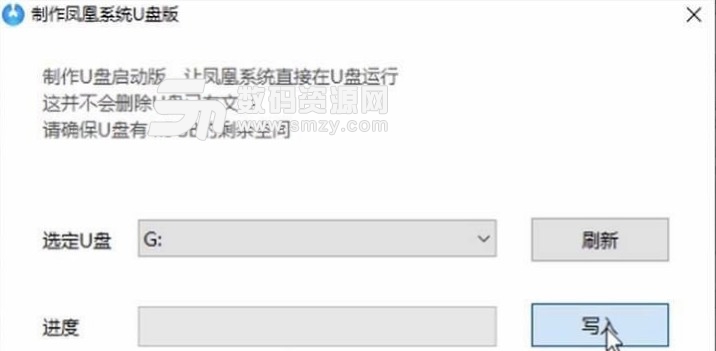
4、重啟設置。
寫入完成後,我們需要重啟電腦進入U盤啟動並進行設置。怎麼進行U盤啟動呢?
我們重啟電腦,從黑屏的時候一直開始按住鍵盤上的「F12」進入BIOS設置,(有些電腦按鍵不一樣,具體大家可以查詢下表)。
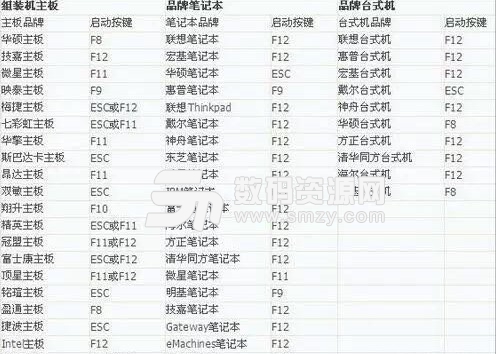
5、進入BIOS係統後,我們就可以看到類似下麵的一個界麵(不同電腦略有差異),我們需要選擇 UEFI 的U盤啟動,點擊回車就好。
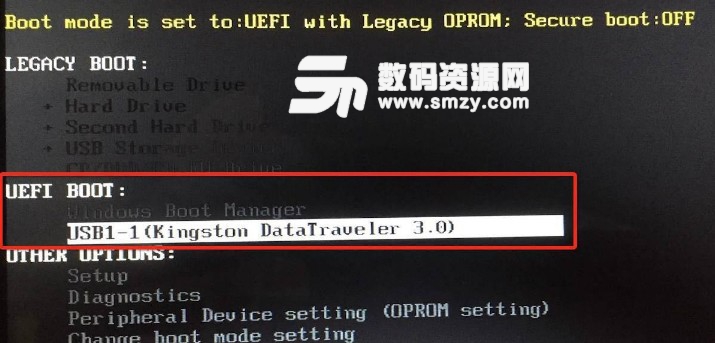
6、這個時候就會出現Android係統初始化的等待界麵,如下。
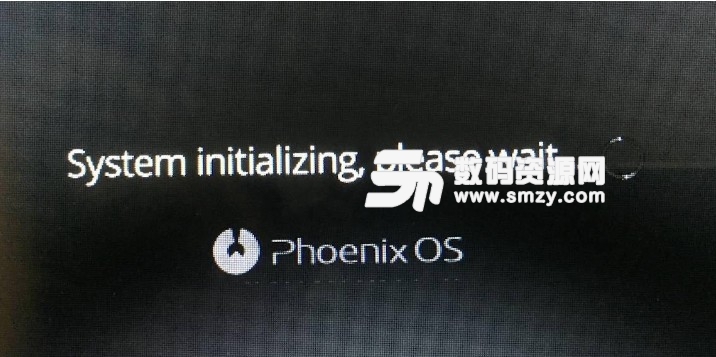
7、進入係統。
等待係統初始化完成之後,我們就可以進入鳳凰 Android係統的設置了,有沒有很熟悉的感覺呢,操作都很像 Android係統。
選擇語言、連接Wi-Fi,設定名稱等等,就可以正式進入這個Android係統了。
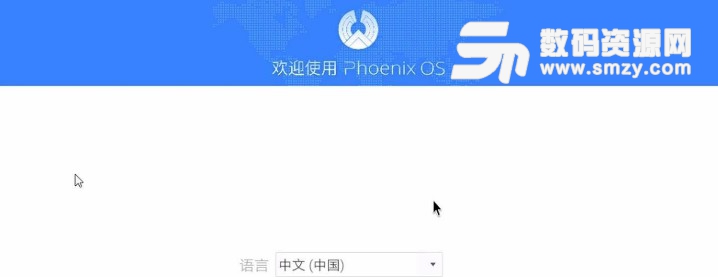
8、下麵這個就是U盤裏的 Android係統
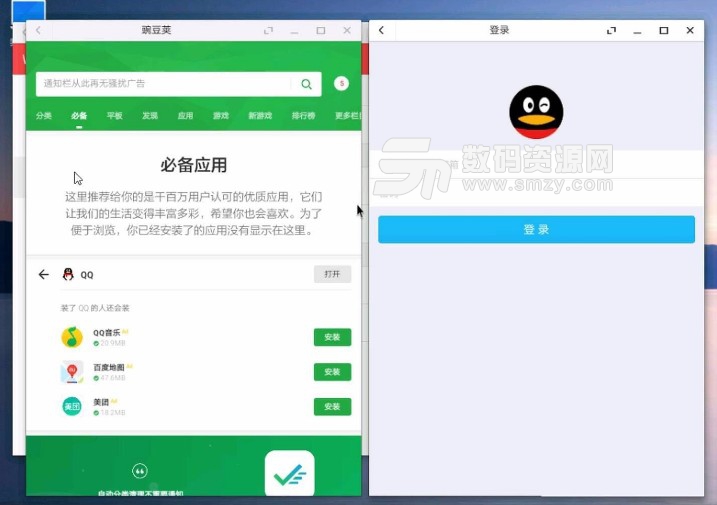
9、還有和 Windows很像的開始菜單,安裝的應用一目了然。









 冰點還原精靈許可證8.3最新版(永久性密鑰) 標準版係統備份
/ 15M
冰點還原精靈許可證8.3最新版(永久性密鑰) 標準版係統備份
/ 15M
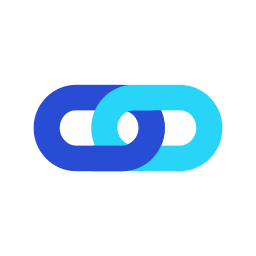 vivo互傳PC端v3.1.5 官方版係統備份
/ 102M
vivo互傳PC端v3.1.5 官方版係統備份
/ 102M
 Reboot Restore Rx(係統備份還原工具)v11.2官方版係統備份
/ 49M
Reboot Restore Rx(係統備份還原工具)v11.2官方版係統備份
/ 49M
 萬能解析免費版(全網視頻萬能解析工具) v1.0 官方版係統備份
/ 508K
萬能解析免費版(全網視頻萬能解析工具) v1.0 官方版係統備份
/ 508K
 Blobsaver(文件備份軟件)v2.4.0係統備份
/ 3.80M
Blobsaver(文件備份軟件)v2.4.0係統備份
/ 3.80M
 Coolmuster Mobile Transfer(手機數據轉移工具)v2.4.46.0官方版係統備份
/ 28.60M
Coolmuster Mobile Transfer(手機數據轉移工具)v2.4.46.0官方版係統備份
/ 28.60M
 冰點還原精靈(附注冊機)免費(DeepFreeze)v8.55 企業破解版係統備份
/ 30M
冰點還原精靈(附注冊機)免費(DeepFreeze)v8.55 企業破解版係統備份
/ 30M
 冰點還原精靈免注冊版(DeepFreeze) v8.3 個人中文版係統備份
/ 45M
冰點還原精靈免注冊版(DeepFreeze) v8.3 個人中文版係統備份
/ 45M
 u盤安裝android係統(鳳凰安卓係統PC版) v1.0.4 最新版係統備份
/ 508M
u盤安裝android係統(鳳凰安卓係統PC版) v1.0.4 最新版係統備份
/ 508M
 Acronis True Image2018破解版(附注冊機) v22.5 中文免費版係統備份
/ 531M
Acronis True Image2018破解版(附注冊機) v22.5 中文免費版係統備份
/ 531M
 冰點還原精靈許可證8.3最新版(永久性密鑰) 標準版係統備份
/ 15M
冰點還原精靈許可證8.3最新版(永久性密鑰) 標準版係統備份
/ 15M
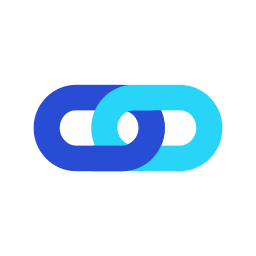 vivo互傳PC端v3.1.5 官方版係統備份
/ 102M
vivo互傳PC端v3.1.5 官方版係統備份
/ 102M
 Reboot Restore Rx(係統備份還原工具)v11.2官方版係統備份
/ 49M
Reboot Restore Rx(係統備份還原工具)v11.2官方版係統備份
/ 49M
 萬能解析免費版(全網視頻萬能解析工具) v1.0 官方版係統備份
/ 508K
萬能解析免費版(全網視頻萬能解析工具) v1.0 官方版係統備份
/ 508K
 Blobsaver(文件備份軟件)v2.4.0係統備份
/ 3.80M
Blobsaver(文件備份軟件)v2.4.0係統備份
/ 3.80M
 Coolmuster Mobile Transfer(手機數據轉移工具)v2.4.46.0官方版係統備份
/ 28.60M
Coolmuster Mobile Transfer(手機數據轉移工具)v2.4.46.0官方版係統備份
/ 28.60M
 冰點還原精靈(附注冊機)免費(DeepFreeze)v8.55 企業破解版係統備份
/ 30M
冰點還原精靈(附注冊機)免費(DeepFreeze)v8.55 企業破解版係統備份
/ 30M
 冰點還原精靈免注冊版(DeepFreeze) v8.3 個人中文版係統備份
/ 45M
冰點還原精靈免注冊版(DeepFreeze) v8.3 個人中文版係統備份
/ 45M
 u盤安裝android係統(鳳凰安卓係統PC版) v1.0.4 最新版係統備份
/ 508M
u盤安裝android係統(鳳凰安卓係統PC版) v1.0.4 最新版係統備份
/ 508M
 Acronis True Image2018破解版(附注冊機) v22.5 中文免費版係統備份
/ 531M
Acronis True Image2018破解版(附注冊機) v22.5 中文免費版係統備份
/ 531M
 冰點還原精靈許可證8.3最新版(永久性密鑰) 標準版係統備份
冰點還原精靈許可證8.3最新版(永久性密鑰) 標準版係統備份
 vivo互傳PC端v3.1.5 官方版係統備份
vivo互傳PC端v3.1.5 官方版係統備份
 Reboot Restore Rx(係統備份還原工具)v11.2官方版係統備份
Reboot Restore Rx(係統備份還原工具)v11.2官方版係統備份
 萬能解析免費版(全網視頻萬能解析工具) v1.0 官方版係統備份
萬能解析免費版(全網視頻萬能解析工具) v1.0 官方版係統備份
 Blobsaver(文件備份軟件)v2.4.0係統備份
Blobsaver(文件備份軟件)v2.4.0係統備份
 Coolmuster Mobile Transfer(手機數據轉移工具)v2.4.46.0官方版係統備份
Coolmuster Mobile Transfer(手機數據轉移工具)v2.4.46.0官方版係統備份
 冰點還原精靈(附注冊機)免費(DeepFreeze)v8.55 企業破解版係統備份
冰點還原精靈(附注冊機)免費(DeepFreeze)v8.55 企業破解版係統備份
 冰點還原精靈免注冊版(DeepFreeze) v8.3 個人中文版係統備份
冰點還原精靈免注冊版(DeepFreeze) v8.3 個人中文版係統備份
 u盤安裝android係統(鳳凰安卓係統PC版) v1.0.4 最新版係統備份
u盤安裝android係統(鳳凰安卓係統PC版) v1.0.4 最新版係統備份